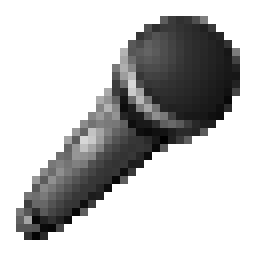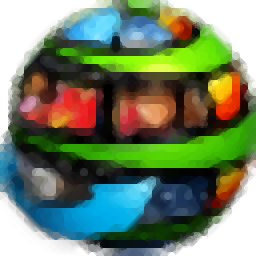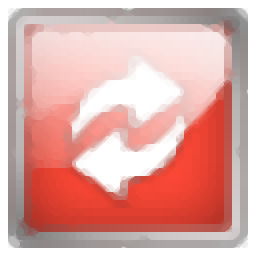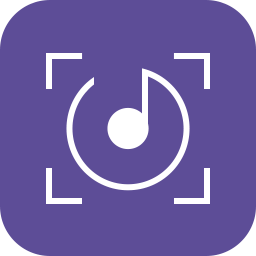
AnyMP4 Audio Recorder(音频录制软件)
v1.0.6 免费版大小:20.6 MB 更新:2024/12/01
类别:音频软件系统:WinXP, Win7, Win8, Win10, WinAll
分类分类
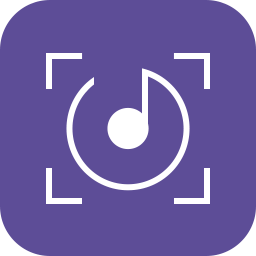
大小:20.6 MB 更新:2024/12/01
类别:音频软件系统:WinXP, Win7, Win8, Win10, WinAll
AnyMP4 Audio Recorder是一款音频录制软件,用户可以使用本软件录制电脑中的声音;在使用本软件时,用户可以将录音文件保存为MP3,M4A,WMA,AAC等格式的音频文件保存在电脑本地,支持用户将录音文件制作为ISO文件,同时支持将录音文件进行转换格式并增强录音文件,用户可以将录音文件刻录到DVD或蓝光中;本软件支持用户开启设定记录长度的功能,也可以设置开启录音计划任务的使用;如果您需要就赶快下载使用吧!
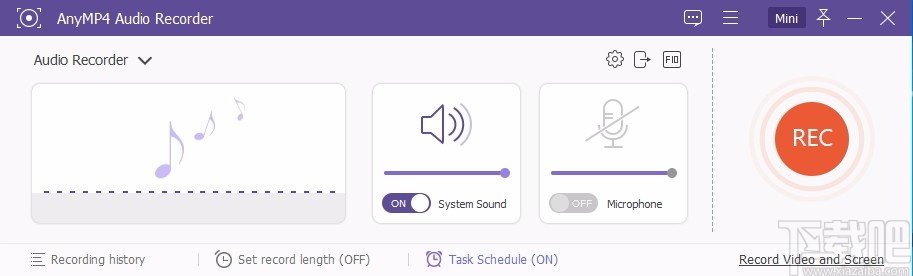
1、支持用户自由开关需要录制的声源
2、支持选择不同的录音文件格式
3、支持将录音文件传输到iso设备中
4、支持转换并增强录音文件的功能
5、支持将录音文件刻录到DVD或蓝光中
6、支持设置添加多个录音计划任务
7、支持开启设定记录长度功能
1、随意管理录音
AnyMP4录音机配备了一个内置库,用于存储所有录制的文件。录制完成后,您可以打开列出的音频文件并探索它赋予的更多功能。您可以播放音频,重命名文件名,删除任何您可能不希望拥有的文件,或者将所需的音频共享到网络。
2、实时预听捕获的音频
录制完成后,您可以在保存之前立即收听已录制的音频,以确保您获得所需的声音。如果您满意,则只需将其保存到计算机即可。如果没有,您可以开始录制新的音频文件。此外,它具有内置的音频切割器,可帮助您修剪不需要的零件并根据自己的需要保存必要的零件。
3、通过灵活的音频设置产生出色的音频
凭借其灵活的音频设置,此录音软件使您能够调整音量,自定义流行格式(如MP3,M4A,WMA,AAC等)提供的输出格式,并为您的项目设置从最低到无损的声音质量。此外,它可以创建录制时间表,以帮助您通过设置指定的开始和停止时间来捕获指定的音频。
1、打开软件安装主程序,选择安装使用的语言
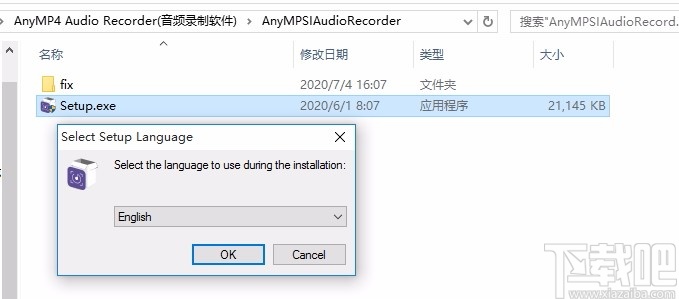
2、欢迎使用软件安装向导界面,点击next继续
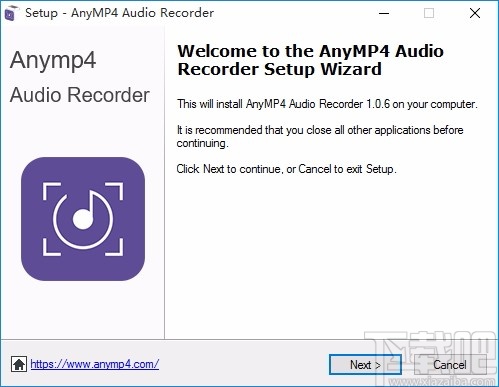
3、用户协议界面,勾选同意用户协议,点击next继续
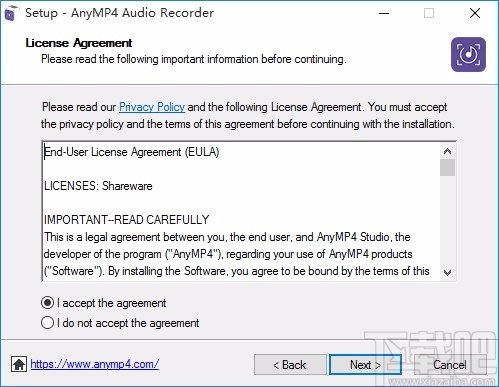
4、设置软件安装安装位置文件夹,点击next继续
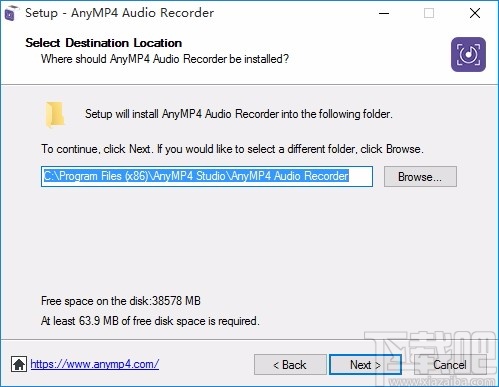
5、勾选创建桌面快捷方式,点击next继续
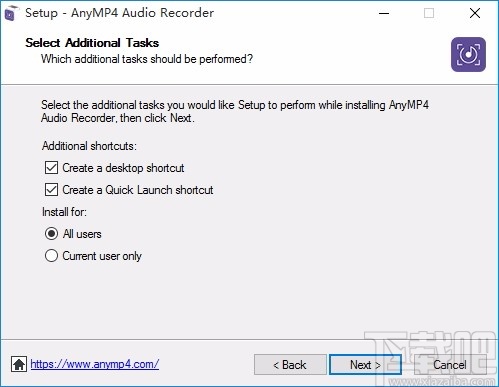
6、准备安装界面,点击install按钮即可
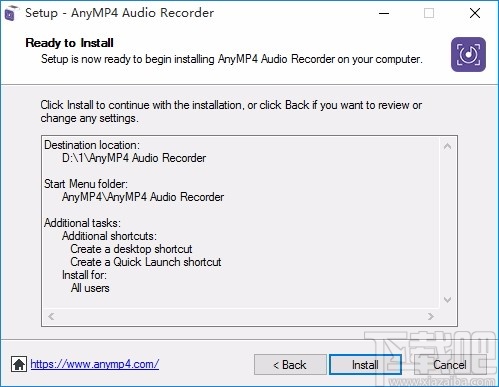
7、正在安装,耐心等待软件安装过程
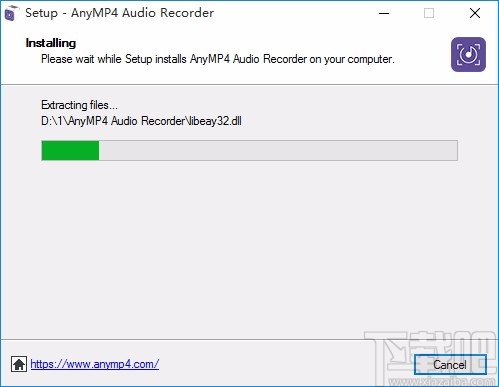
8、安装完成,去勾,不启动软件,点击finish退出安装向导
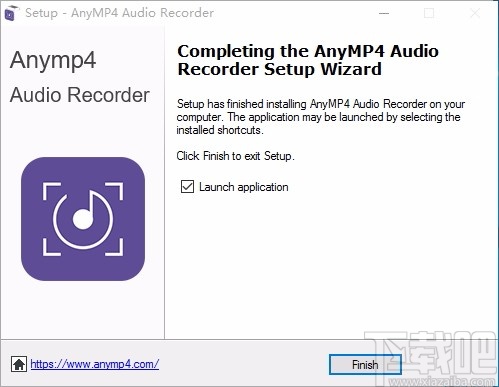
1、将fix文件夹内的全部文件复制粘贴到软件安装源目录中
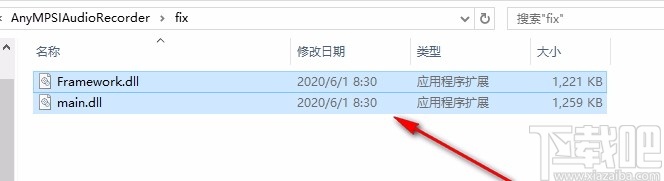
2、此处点击替换目标中的文件按钮即可
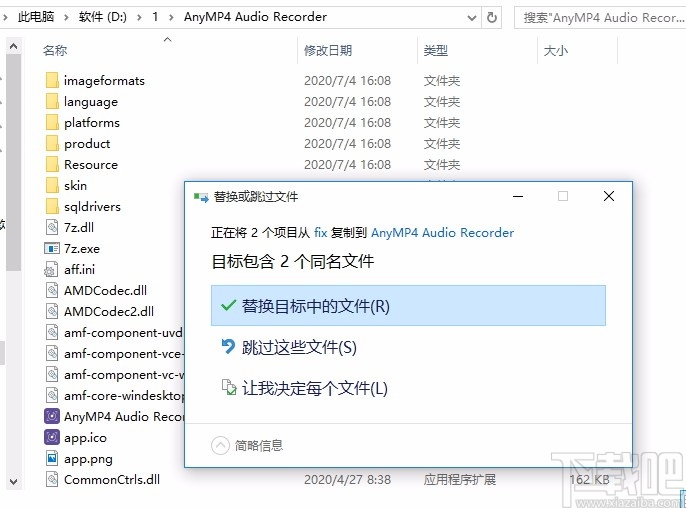
3、打开软件,软件界面没有任何未注册字样,说明注册成功
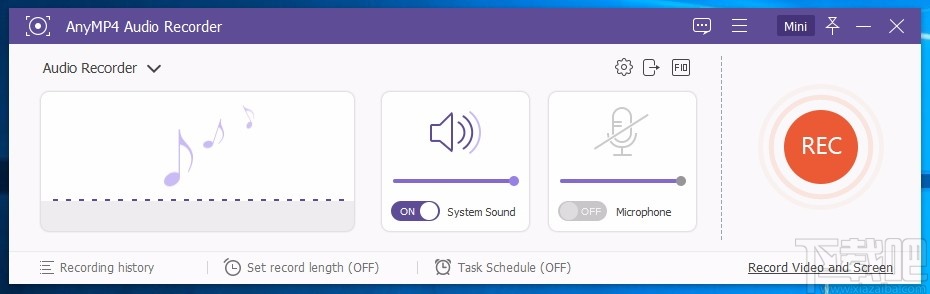
1、选择录制模式,展开即可进行选择
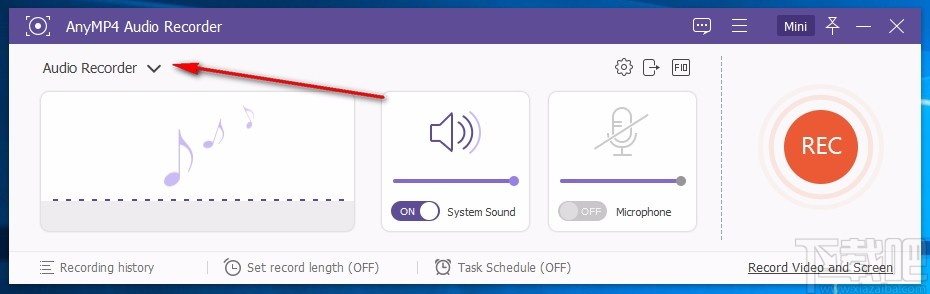
2、录制声源开关和音量设置,根据需要进行设置即可
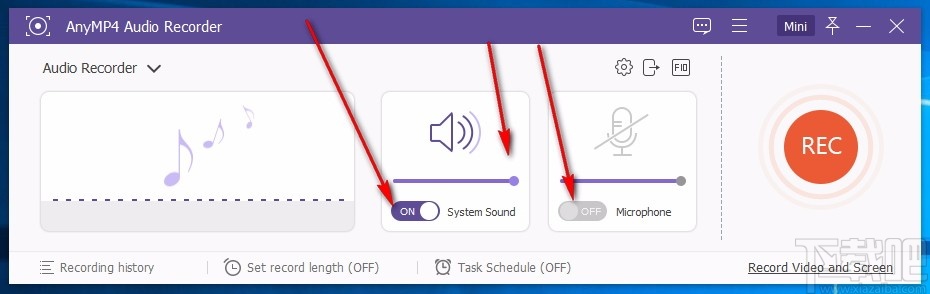
3、录音长度设定开关,勾选即可开启任务长度设定
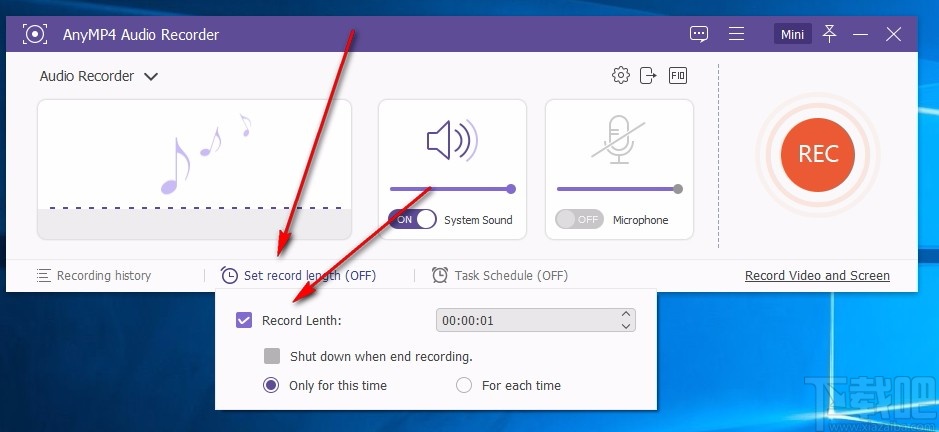
4、定时任务设置,点击即可进入定时任务添加界面
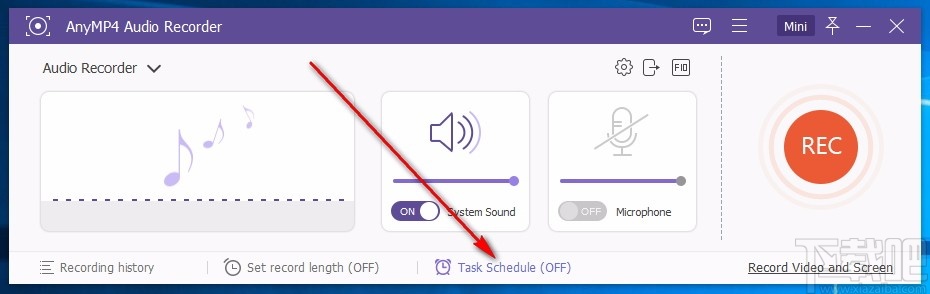
5、添加需要设置的任务计划,输入任务名即可进入设置界面
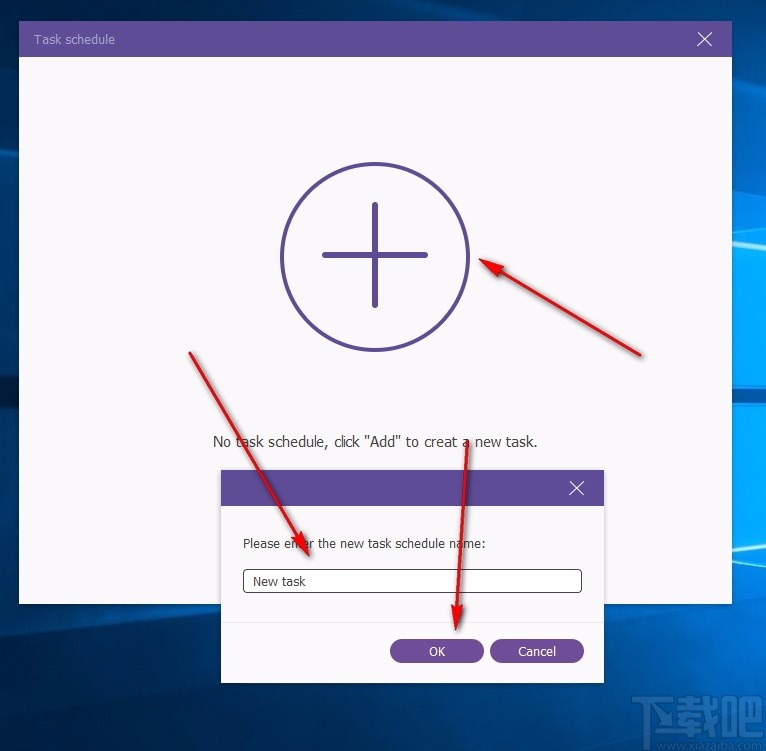
6、设置计划任务的开始时间和结束时间以及其他选项设置,设置完成之后点击OK按钮即可添加计划任务
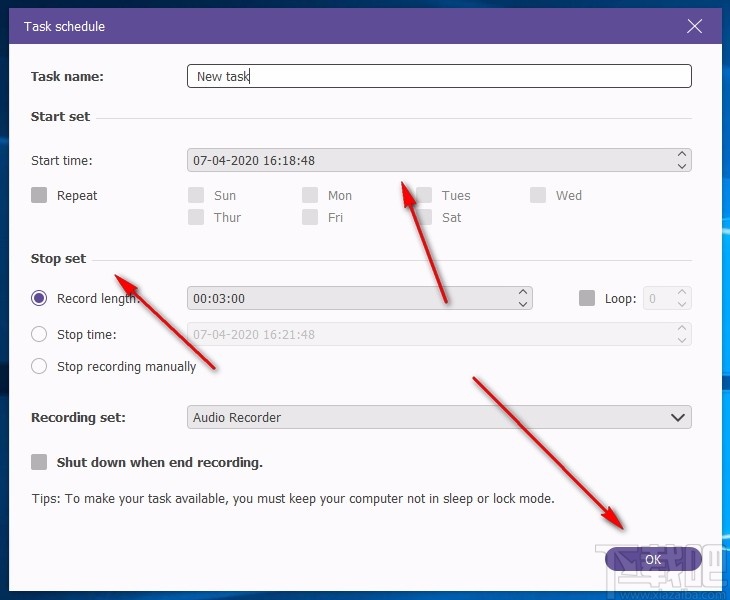
7、点击对应按钮即可开关计划任务和编辑计划任务
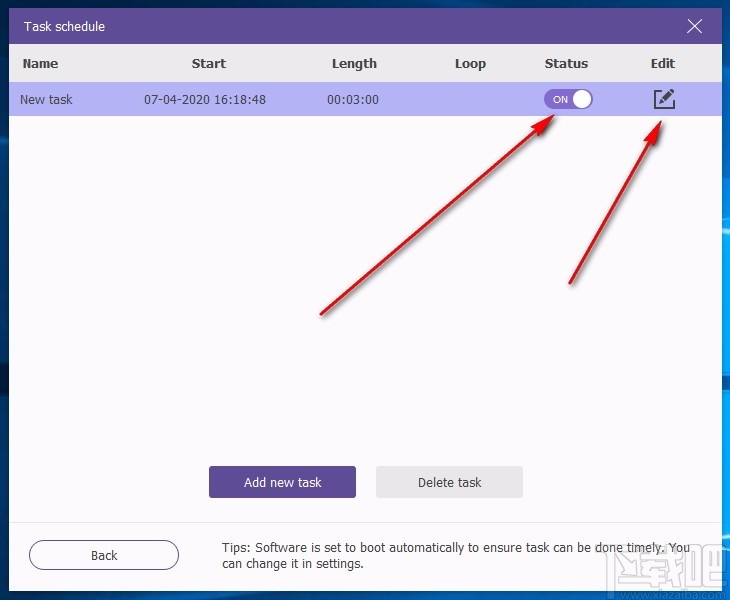
8、设置界面,点击即可进入设置界面
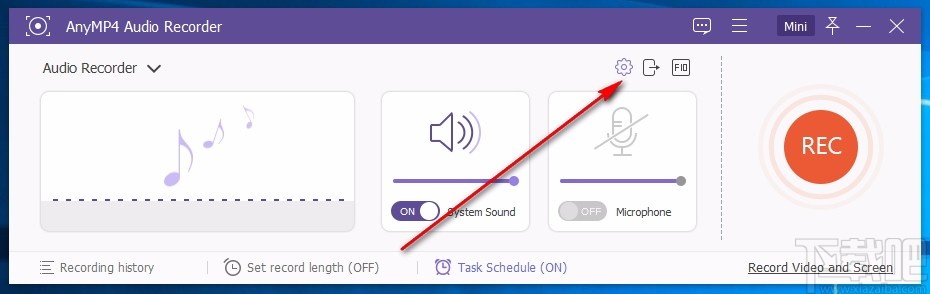
9、设置录音文件保存格式,展开选择即可
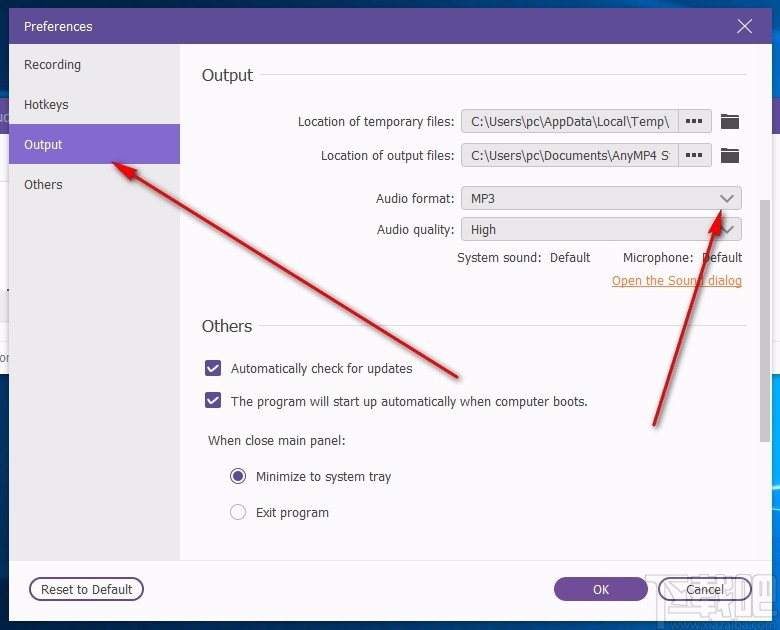
10、开始录音,点击对应按钮即可开始录制音频文件
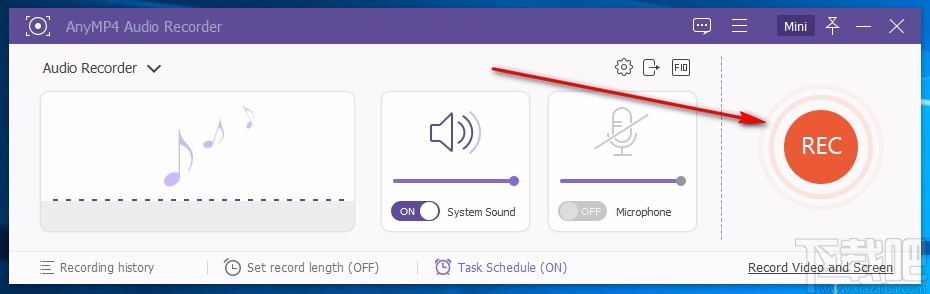
11、正在录音,等待录音结束

12、录音完成,可以在此界面中播放录音文件,点击对应按钮即可将录音文件保存
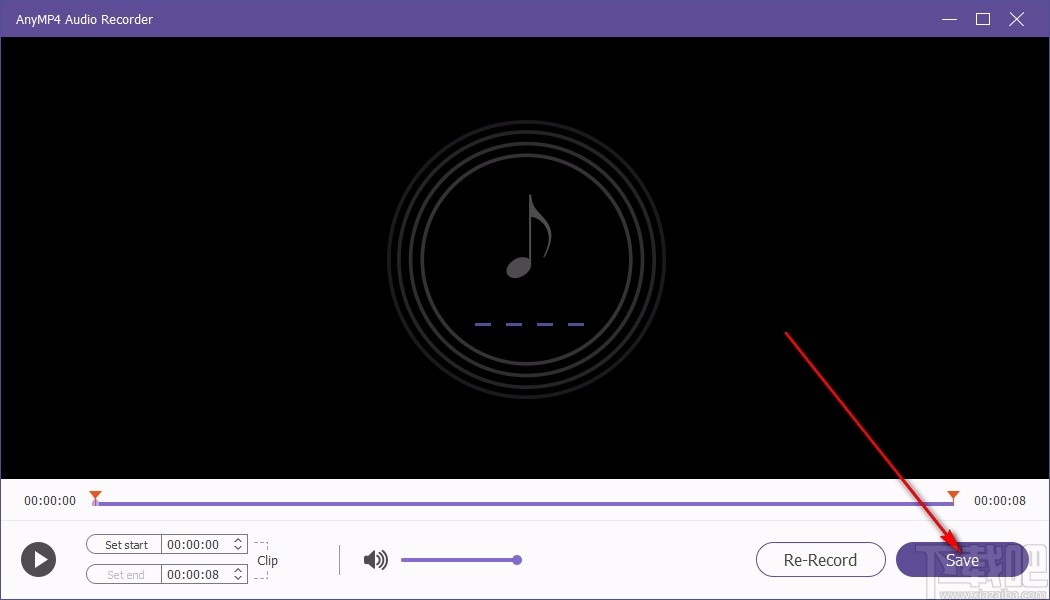
13、录音历史,点击即可进入录音历史界面
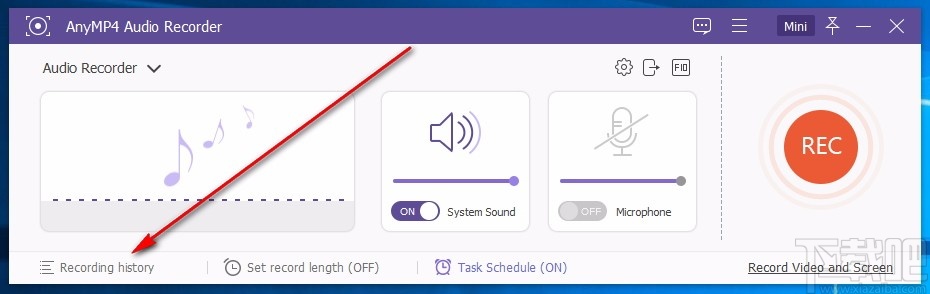
14、点击对应按钮即可将录音文件传输到ios设备
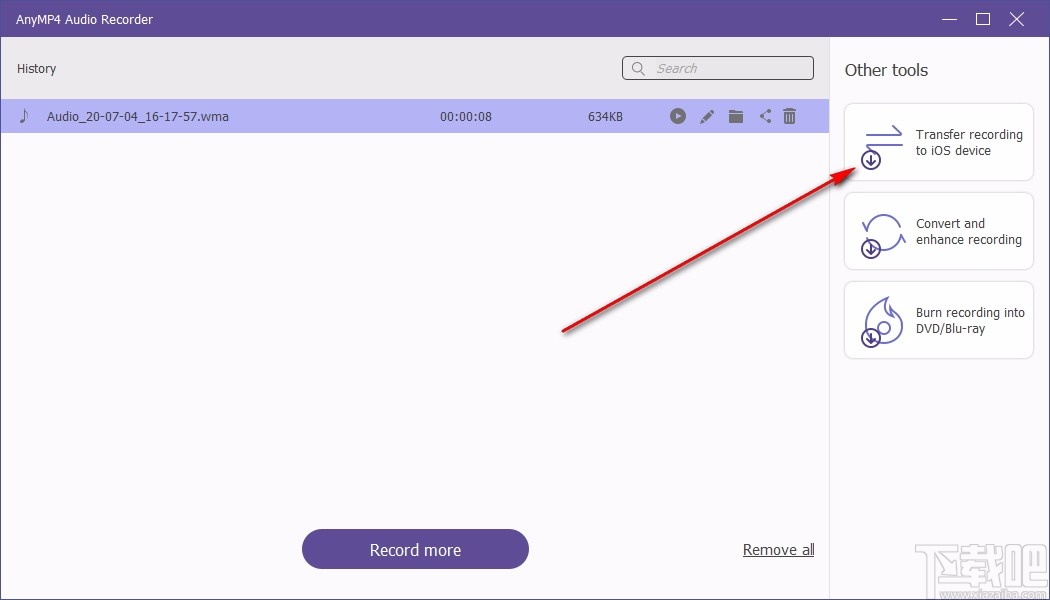
15、点击对应按钮即可转换并增强录音文件
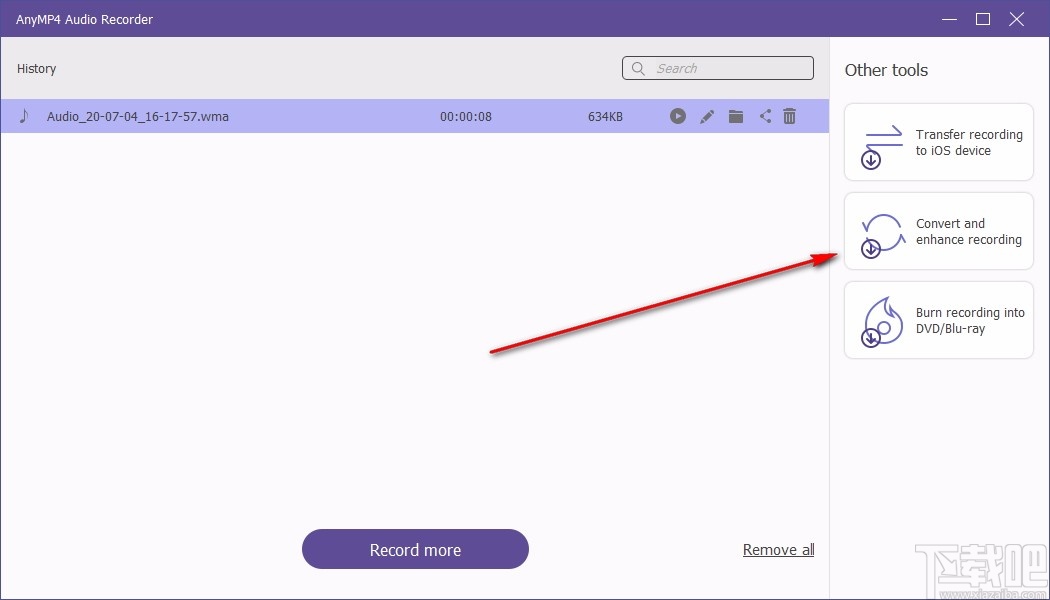
16、点击对应按钮即可将录音文件刻录到DVD/蓝光中
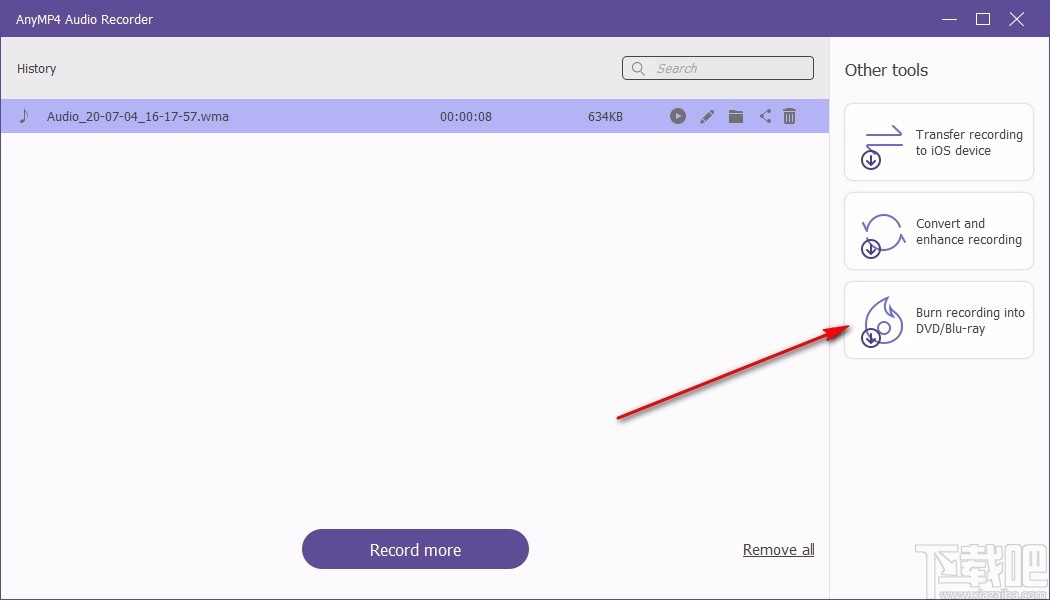
Wondershare Streaming Audio Recorder 音频软件15.26 MB2.2.3.0 官方版
详情Snooper 音频软件12.1 MB1.46.1.0 官方版
详情QQ空间音乐克隆器 音频软件909 KB3.21.0.0 官方版
详情Cool Edit Pro 音频软件9.6 MB2.1 简体中文版
详情Free Sound Recorder 音频软件11 MB10.0.5 官方版
详情灵者录音机 音频软件268 KB1.2 绿色版
详情Audio Record Wizard 音频软件4.71 MB7.16 官方版
详情枫叶录音机 音频软件516 KB免费版
详情Power MP3 Recorder 音频软件1.24 MB官方版
详情宽网录音机 音频软件523 KB免费版
详情E酷录音机 音频软件1.21 MB免费版
详情灵者录音机 音频软件267 KB免费版
详情现场实录 音频软件2.45 MB官方版
详情先锋录音系统 音频软件906 KB绿色版
详情MP3 Sound Recorder 音频软件1.14 MB2.88 中文版
详情Easy Audio Recorder(音频录制工具) 音频软件2.1 MBv3.2.4 官方版
详情Auvisoft MP3 Recorder(MP3录音工具) 音频软件2.7 MBv2.0 免费版
详情Cok Free MP3 Recorder(免费录音工具) 音频软件1.1 MBv3.0 免费版
详情喜来客真人发音录音软件 音频软件13.5 MBv1.0 官方版
详情Weeny Free Audio Recorder(免费音频录制软件) 音频软件2.70 MBv1.3 官方免费版
详情点击查看更多
录音啦 音频软件33.3 MBv8.9 绿色版
详情Cool Edit Pro 音频软件9.6 MB2.1 简体中文版
详情Absolute MP3 Recorder 音频软件453 KB1.1.35 官方版
详情Record-Anything 音频软件1.63 MB2.95 官方版
详情n-Track Studio x64 音频软件11.91 MB7.1.2 Build 3272 官方版
详情海啸录音机 音频软件12.3 MB2.8 官方版
详情Replay Radio 音频软件20.68 MB1.0.0 官方版
详情Easy Audio Record 音频软件2.05 MB3.2.0.0 官方版
详情PolderbitS Sound Recorder and Editor 音频软件1.1 MB1.0.0 官方版
详情Power Record 音频软件1.56 MB2.0.32 官方版
详情吉辰录音机 音频软件11.11 MB2.6 官方版
详情Lecture Recorder 音频软件2.1 MB4.5.45081016 官方版
详情Leawo Music Recorder 音频软件16.62 MB1.1.6.0 官方版
详情楼月免费MP3录音软件 音频软件1.02 MB2.0 官方版
详情Conference Recorder 音频软件6.49 MB1.1 官方版
详情Cool Record Edit 音频软件12.59 MB8.5.1 官方版
详情Snooper 音频软件8 MB1.47.4.0 官方版
详情miREC Sound Recorder 音频软件1.9 MB1.0.0 官方版
详情yy录音软件 音频软件1.33 MB2012.5.2 官方版
详情Super Mp3 Recorder Pro 音频软件0 B6.5.5 官方版
详情点击查看更多
欢乐拼三张更新版本2025 休闲益智61.5MBv7.2.0
详情牛牛游戏正版10元2025 休闲益智61.5MBv7.2.0
详情jj游戏平台2025 休闲益智61.5MBv7.2.0
详情牛牛游戏正版2025 休闲益智61.5MBv7.2.0
详情网络牛牛游戏2025 休闲益智61.5MBv7.2.0
详情时光娱乐5.1.2版2025 休闲益智61.5MBv7.2.0
详情欢乐拼三张竖屏2025 休闲益智61.5MBv7.2.0
详情欢乐拼三张免费的那种2025 休闲益智61.5MBv7.2.0
详情爱玩棋牌2025安卓最新版 休闲益智61.5MBv7.2.0
详情欢乐拼三张手游专区2025 休闲益智61.5MBv7.2.0
详情牛牛游戏游戏大厅2025 休闲益智61.5MBv7.2.0
详情欢乐拼三张手游2025 休闲益智61.5MBv7.2.0
详情欢乐拼三张免费金币版2025 休闲益智61.5MBv7.2.0
详情游戏牛牛2025 休闲益智61.5MBv7.2.0
详情牛牛游戏赚钱软件2025 休闲益智61.5MBv7.2.0
详情时光娱乐6.1.2版2025 休闲益智61.5MBv7.2.0
详情欢乐拼三张所有版本2025 休闲益智61.5MBv7.2.0
详情欢乐拼三张无限金币无限钻石2025 休闲益智61.5MBv7.2.0
详情牛牛最新版2025 休闲益智61.5MBv7.2.0
详情是你棋牌正版2025 休闲益智61.5MBv7.2.0
详情点击查看更多